Cet article a été rédigé avec la collaboration de nos éditeurs(trices) et chercheurs(euses) qualifiés(es) pour garantir l'exactitude et l'exhaustivité du contenu.
L'équipe de gestion du contenu de wikiHow examine soigneusement le travail de l'équipe éditoriale afin de s'assurer que chaque article est en conformité avec nos standards de haute qualité.
Cet article a été consulté 16 925 fois.
VLC Media Player permet de diffuser une vidéo en cours de lecture sur un ordinateur vers un autre ordinateur connecté au même réseau Internet. Pour que ce soit possible, vous aurez besoin d’avoir VLC Media Player installé sur les 2 machines et chacune d’elles devra être connectée au même réseau sans fil.
Étapes
Partie 1
Partie 1 sur 3:Se préparer à diffuser
-
1Installez VLC Media Player sur les 2 ordinateurs. Si ce n’est pas encore fait, vous aurez besoin d’installer VLC Media Player sur l’ordinateur que vous souhaitez utiliser pour diffuser le flux et sur l’autre sur lequel vous souhaitez le recevoir.
- VLC est disponible pour Mac et Windows, mais aussi pour la plupart des distributions Linux.
-
2Cherchez l’adresse IP des 2 ordinateurs. Pour pouvoir diffuser une vidéo d’un ordinateur à un autre sur votre réseau, vous aurez besoin de connaitre l’adresse IP des 2 machines.
-
3Assurez-vous que les ordinateurs sont connectés au même réseau. L’ordinateur qui diffuse le flux et celui qui le reçoit doivent tous les 2 être connectés au même réseau Internet (par exemple votre routeur). Autrement, vous ne pourrez pas diffuser la vidéo d’une machine à l’autre.
- Si votre routeur possède plusieurs canaux (par exemple un canal 2,4 GHz et un canal 5,0 GHz), assurez-vous que les 2 machines soient connectées au même canal.
-
4Sachez que la diffusion peut ne pas fonctionner sur votre réseau. Si votre connexion a un faible débit en téléversement ou si plusieurs appareils s’y connectent simultanément (par exemple des téléphones, des consoles ou d’autres ordinateurs), vous ne pourrez probablement pas l’utiliser pour diffuser une vidéo. Dans ce cas, vous devrez demander à votre fournisseur de service d’augmenter votre débit Internet.
- Si votre routeur ou votre modem est assez ancien, la diffusion d’un flux vidéo risque d’endommager l’un ou les 2.
Publicité
Partie 2
Partie 2 sur 3:Diffuser une vidéo sur Windows
-
1Ouvrez VLC Media Player. Il s’agit de l’icône en forme de cône de circulation orange et blanche.
-
2Allez dans l’onglet Média. Cet onglet se trouve en haut à gauche de la fenêtre VLC Media Player. Cliquez dessus pour ouvrir un menu déroulant.
-
3Cliquez sur Diffuser. Cette option se trouve en bas dans le menu déroulant Média. Elle permet d’ouvrir la fenêtre de diffusion.
-
4Sélectionnez Ajouter. Le bouton Ajouter se trouve à droite de la fenêtre dans la section Sélection de fichier. Cliquez dessus pour ouvrir un explorateur de fichiers.
-
5Choisissez une vidéo. Cliquez sur la vidéo que vous souhaitez diffuser. Il est possible que vous deviez d’abord sélectionner un dossier dans la barre latérale gauche ou ouvrir un dossier dans la fenêtre principale de l’explorateur de fichiers pour trouver la vidéo qui vous intéresse.
-
6Cliquez sur Ouvrir. L’option Ouvrir se trouve en bas à droite de la fenêtre et permet d’ajouter la vidéo à la diffusion.
-
7Sélectionnez Diffuser. Vous trouverez cette option en bas de la fenêtre.
-
8Cliquez sur Suivant. Cette option se trouve en bas à droite de la fenêtre. Cliquez dessus pour ouvrir la fenêtre Flux de sortie.
-
9Déroulez le champ Nouvelle destination. Ce champ déroulant contient généralement le mot « Fichier ». Cliquez dessus pour le dérouler.
-
10Choisissez HTTP. Cette option se trouve dans le menu déroulant.
-
11Sélectionnez Ajouter. Ajouter se trouve à droite du champ HTTP et permet d’ouvrir la page de configuration HTTP.
-
12Notez le port listé sur la page. Vous aurez plus tard besoin de connaitre le port à travers lequel passe la diffusion.
-
13Entrez l’adresse IP de l’autre ordinateur. Dans le champ de texte Chemin d’accès, tapez l’adresse IP de l’autre ordinateur. Ne supprimez pas la barre oblique (/) quand vous tapez l’adresse IP.
-
14Cliquez sur Suivant.
-
15Décochez la case Activer le transcodage. Cette case se trouve en haut dans la fenêtre.
-
16Déroulez le champ Profil. Vous le trouverez à droite de la fenêtre. Cliquez dessus pour afficher un menu déroulant.
-
17Sélectionnez le format TS. Cliquez sur Vidéo - H.264 + MP3 (TS) dans le menu déroulant.
-
18Cliquez sur Suivant.
-
19Cochez la case Diffuser tous les flux élémentaires. Vous la trouverez en haut sur la page.
-
20Cliquez sur Diffuser. Cette option se trouve en bas de la fenêtre. Cliquez dessus pour terminer la configuration et commencer la diffusion de votre vidéo vers l’autre ordinateur.
-
21Ouvrez VLC sur l’autre ordinateur.
-
22Ouvrez la fenêtre du flux réseau. Cliquez sur Média puis sur Ouvrir un flux réseau.
-
23Entrez l’adresse de diffusion. Tapez http://addresseip:port en remplaçant « adresseip » par l’adresse IP de l’ordinateur de diffusion et « port » par le numéro de port listé sur la page HTTP.
- Pour une diffusion depuis un ordinateur avec l’adresse IP 123.456.7.8 et un port 8080, vous devrez taper http://123.456.7.8:8080.
-
24Cliquez sur Lire. Après 30 secondes, vous verrez la vidéo de l’autre ordinateur s’ouvrir dans votre lecteur multimédia.Publicité
Partie 3
Partie 3 sur 3:Diffuser une vidéo sur Mac
-
1Ouvrez VLC Media Player. L’icône de l’application VLC Media Player est orange et blanche et ressemble à un cône de circulation.
-
2Cliquez sur Fichier. Cette option du menu se trouve en haut à gauche de l’écran de votre Mac. Un menu déroulant va s’ouvrir.
-
3Sélectionnez Assistant de diffusion/Transcodage. Vous trouverez cette option en bas dans le menu déroulant.
-
4Cochez la case Diffuser vers un réseau. Elle se trouve en haut de la fenêtre.
-
5Cliquez sur Suivant. Il s’agit du bouton bleu en bas à droite de la fenêtre.
-
6Sélectionnez Choisir. Cette option se trouve à droite du champ de texte Sélectionner une diffusion. Elle permet d’ouvrir une fenêtre de Finder.
- La case Sélectionner une diffusion doit être cochée. Si ce n’est pas le cas, cochez-la avant de cliquer sur Choisir.
-
7Choisissez une vidéo. Cliquez sur la vidéo que vous souhaitez diffuser. Il se peut que vous deviez d’abord cliquer sur un dossier dans la barre latérale gauche du Finder ou ouvrir un dossier dans la fenêtre principale pour trouver la vidéo.
-
8Cliquez sur Ouvrir. L’option Ouvrir se trouve en bas à droite de la fenêtre.
-
9Sélectionnez Suivant.
-
10Cochez la case HTTP. Elle se trouve au milieu de la page et permet d’afficher les champs Port et Source (ou Chemin).
-
11Notez le port listé. Vous aurez plus tard besoin de connaitre le port dans lequel se fait la diffusion.
-
12Entrez l’adresse IP de l’autre ordinateur. Dans le champ Source ou Chemin, tapez l’adresse IP de l’autre ordinateur.
- S’il y a une barre oblique (/) dans le champ de texte, gardez-la et entrez l’adresse IP après.
-
13Cliquez sur Suivant.
-
14Assurez-vous que les cases Transcoder soient cochées. Vous trouverez ces cases au milieu de la page.
-
15Cliquez sur Suivant.
-
16Cochez la case MPEG TS. Vous la trouverez au milieu de la page. Il est possible que ce soit la seule option disponible pour la diffusion.
-
17Cliquez 2 fois sur Suivant. Cliquez une première fois sur la page où vous vous trouvez puis une seconde fois sur la page Options supplémentaires de diffusion.
-
18Sélectionnez Terminer. Il s’agit du bouton bleu en bas de la fenêtre. Cliquez dessus pour terminer la configuration et commencer la diffusion vers l’autre ordinateur.
-
19Ouvrez VLC sur l’autre ordinateur.
-
20Ouvrez la fenêtre du flux réseau. Cliquez sur Fichier puis sur Ouvrir un flux réseau.
-
21Entrez l’adresse de diffusion. Tapez http://ipaddress:port en remplaçant « adresseip » par l’adresse IP de l’ordinateur de diffusion et « port » par le numéro de port listé sur la page HTTP.
- Pour diffuser une vidéo depuis un ordinateur avec l’adresse IP 123.456.7.8 et un port 8080, vous devrez taper http://123.456.7.8:8080.
-
22Cliquez sur Lire. Après un délai de 30 secondes, vous verrez la vidéo de l’autre ordinateur s’afficher dans votre lecteur multimédia.Publicité
Conseils
- Si vous souhaitez diffuser plusieurs vidéos en même temps, vous devrez d’abord créer une liste de lecture. La meilleure façon de le faire est de sélectionner les vidéos qui vous intéressent, de faire un clic droit sur la sélection, de choisir Ajouter à la liste de lecture de VLC media player dans le menu déroulant, d’enregistrer la liste de lecture en cliquant sur Média (ou Fichier sur Mac) puis en sélectionnant Enregistrer la liste de lecture.
Avertissements
- Il est possible que vous deviez rediriger un port de votre routeur pour pouvoir voir le flux.
- La qualité de la vidéo sera inévitablement moins bonne sur l’ordinateur qui reçoit le flux.
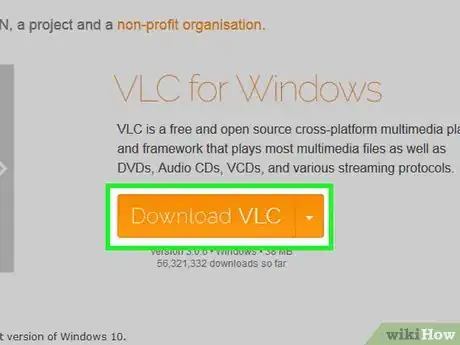
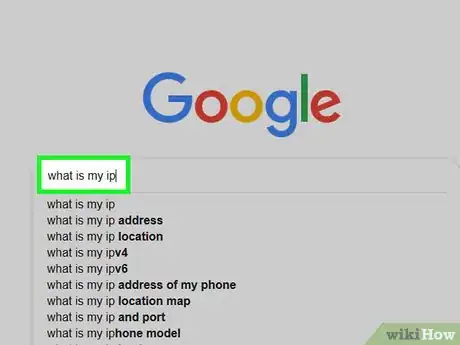
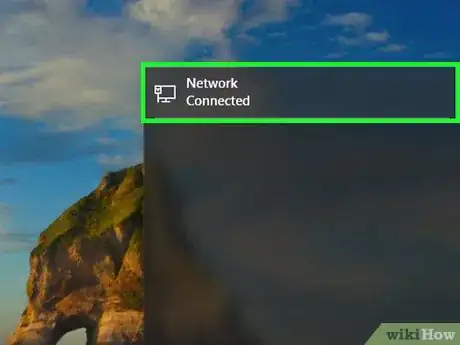
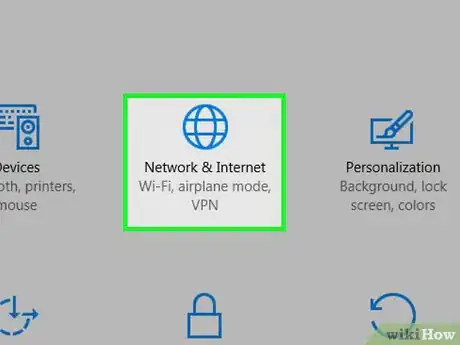
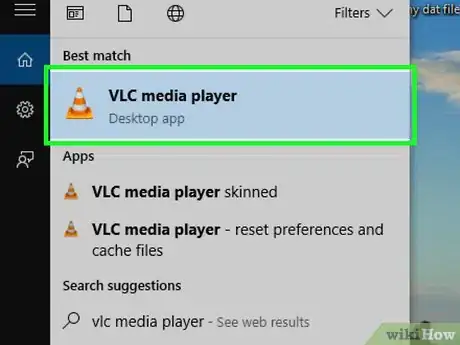
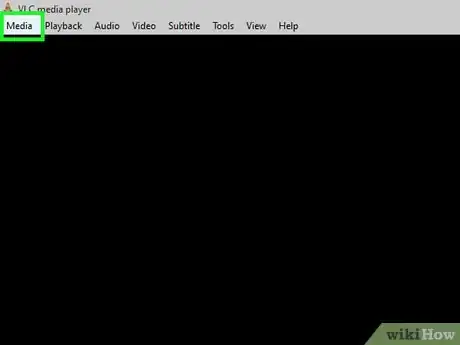
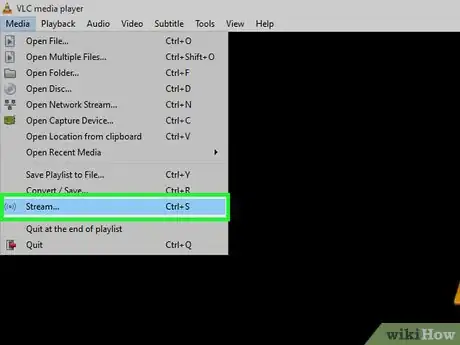
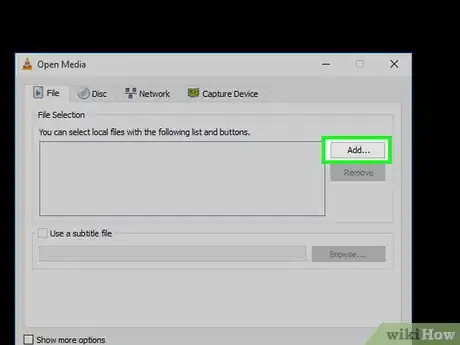
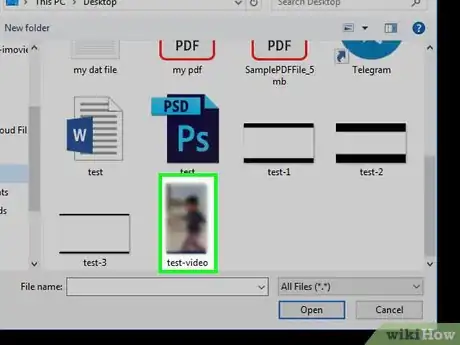
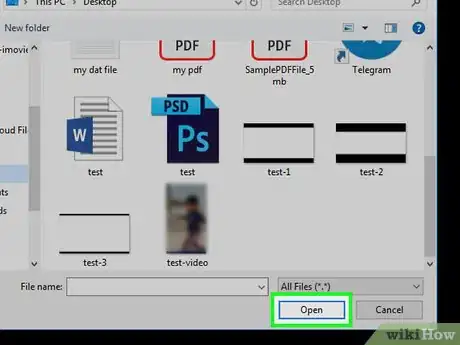
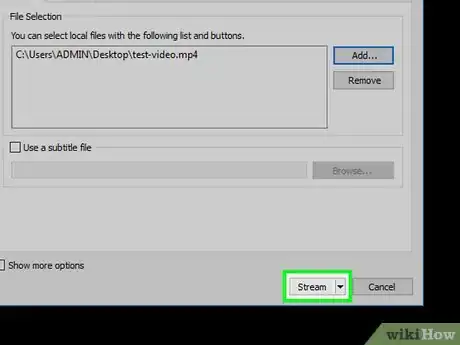
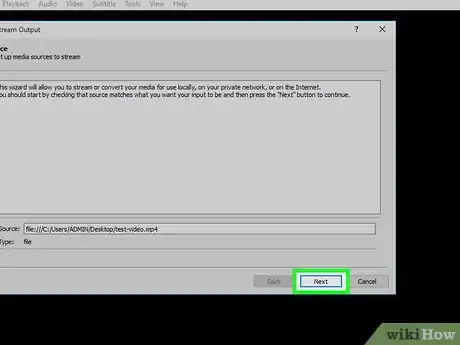
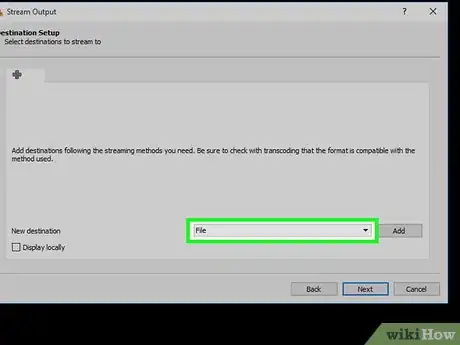
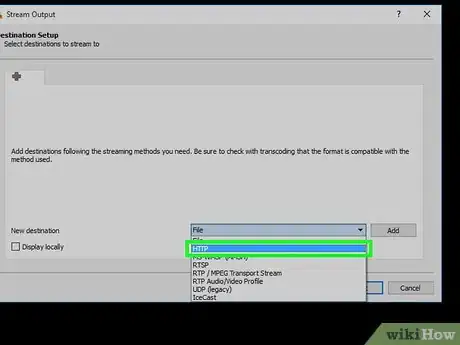
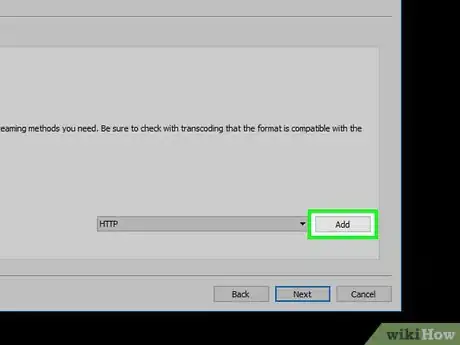
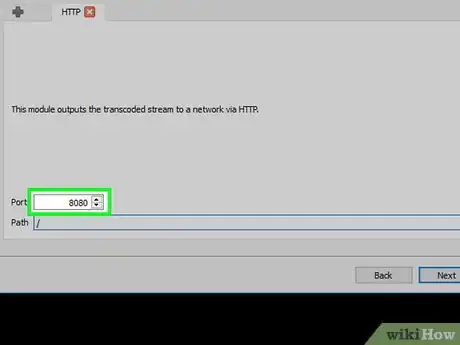
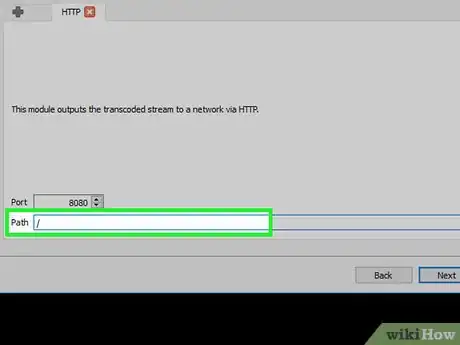
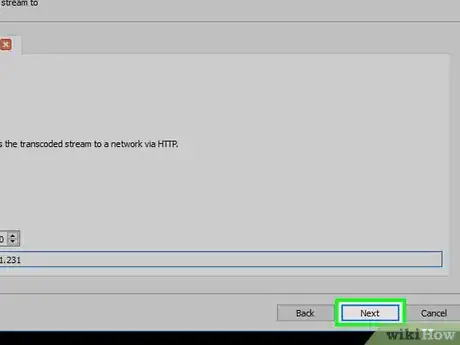
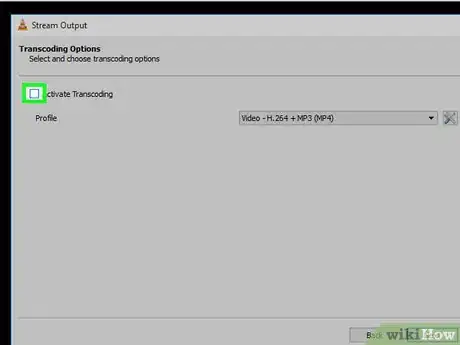
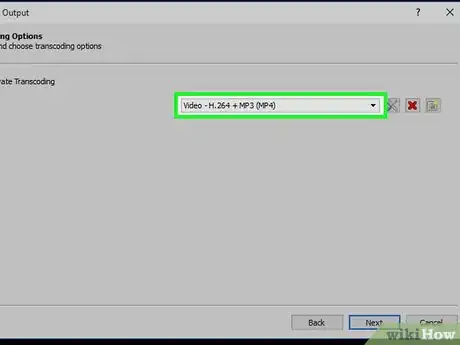
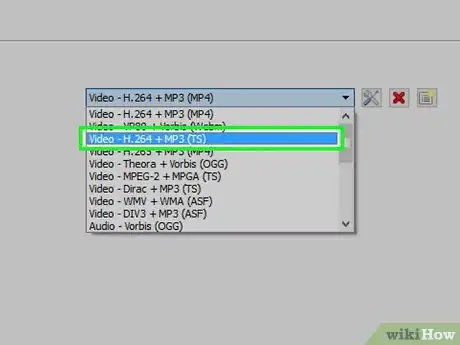
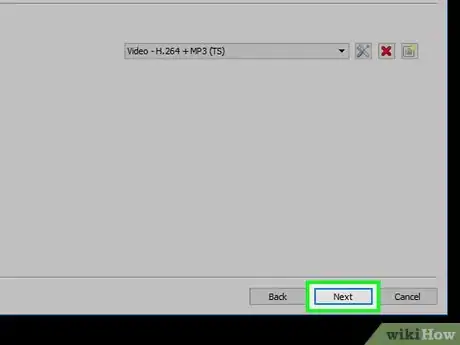
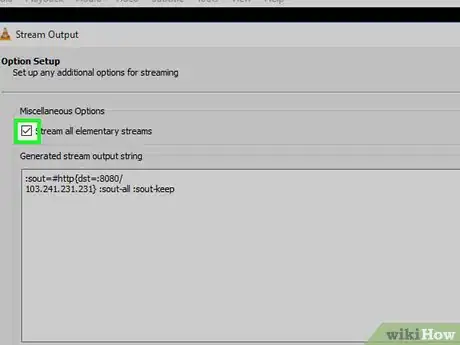
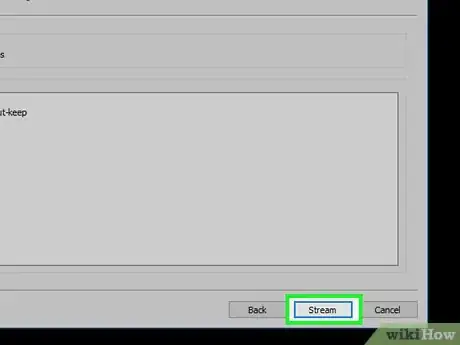
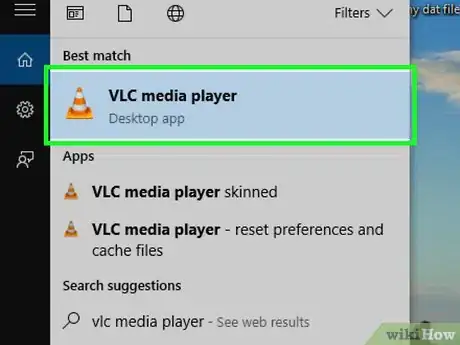
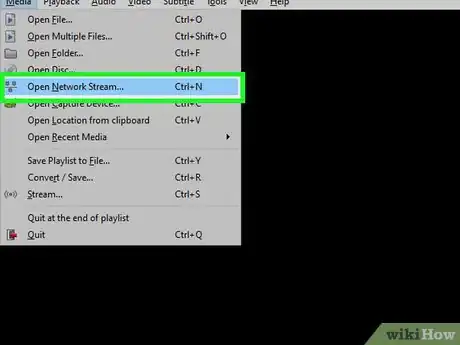
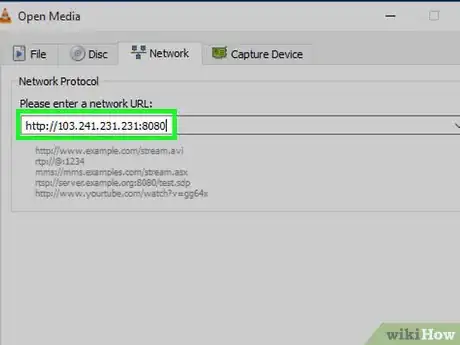
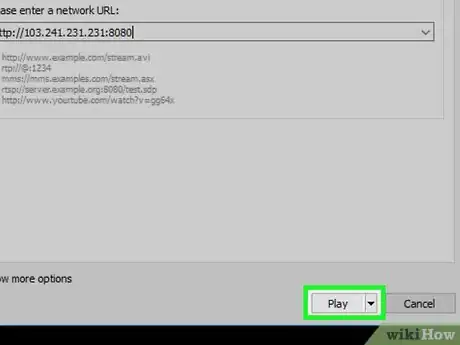

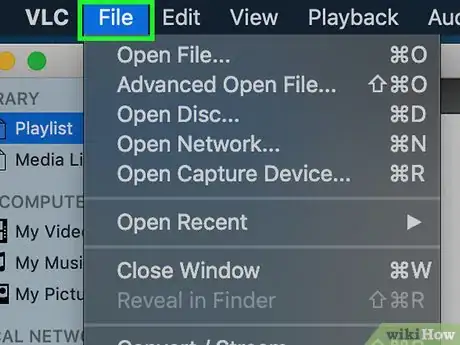
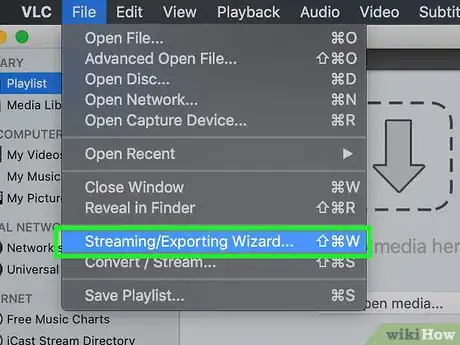
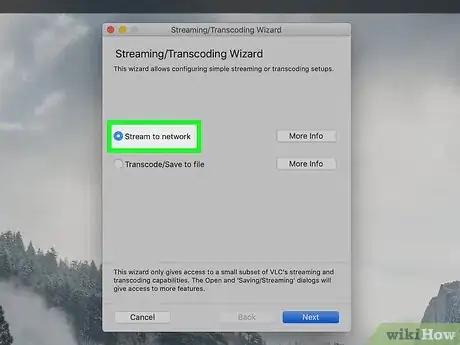
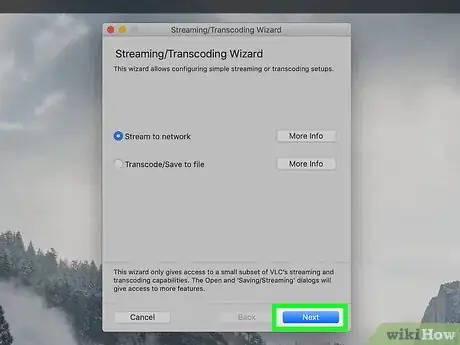
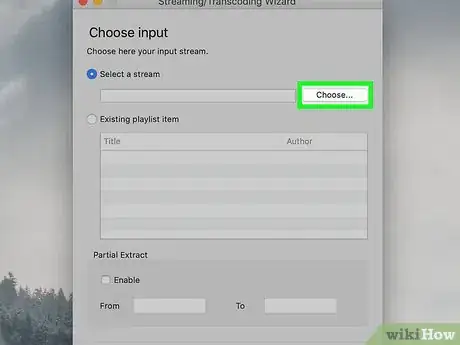
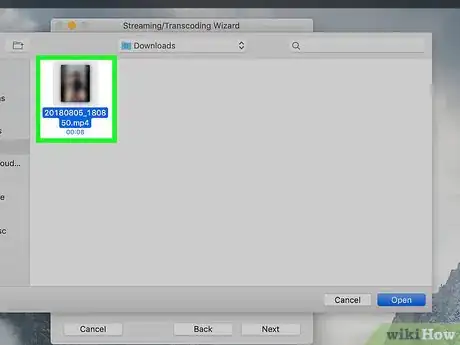
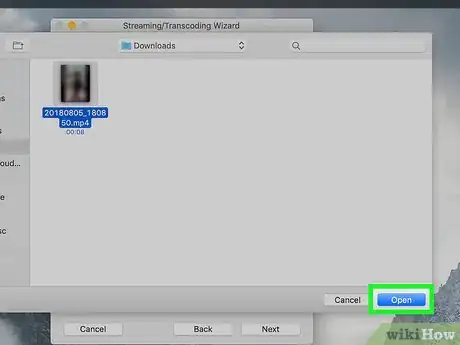
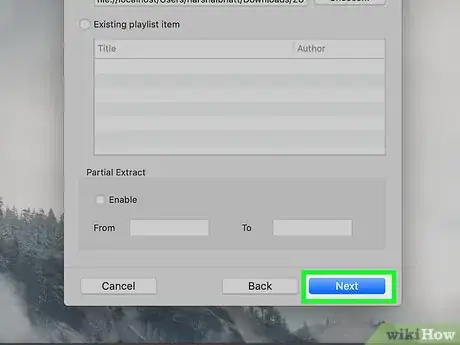
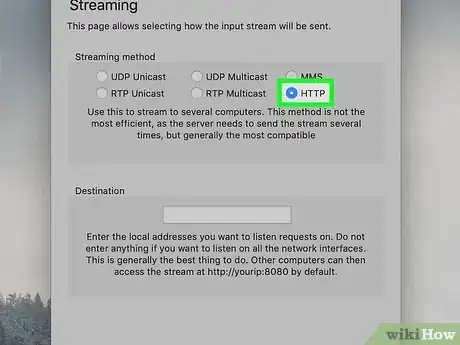
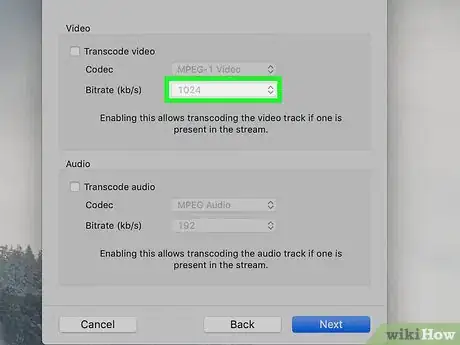
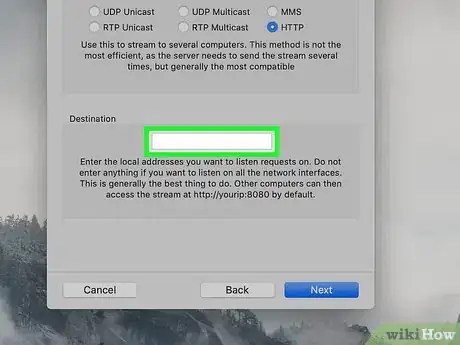
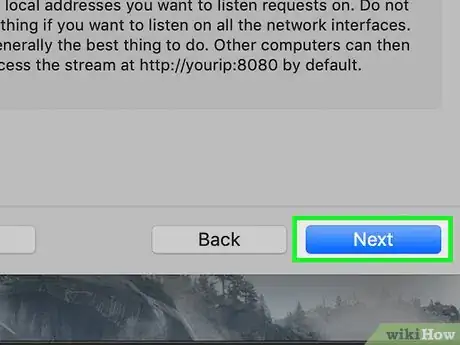
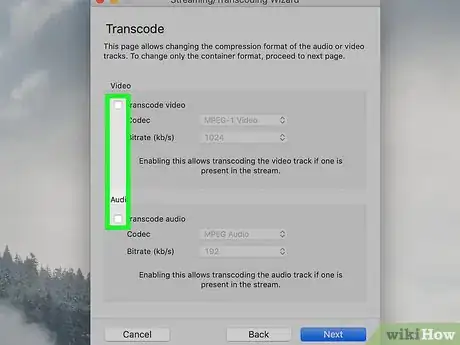
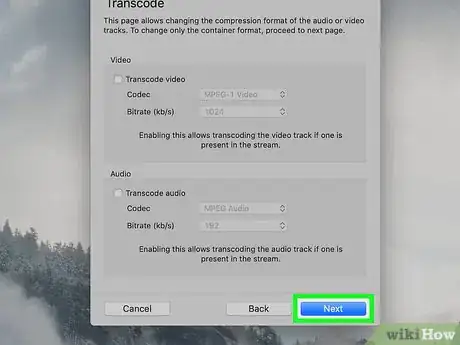
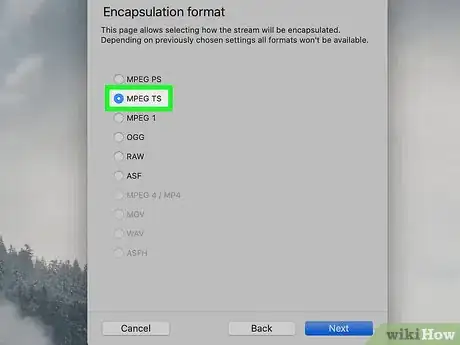
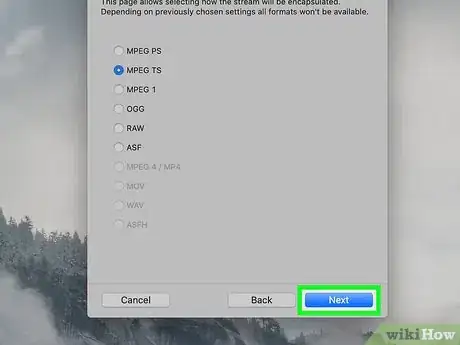
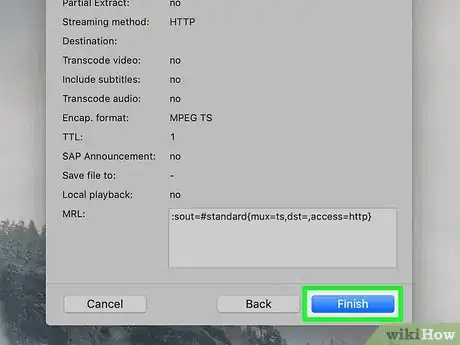
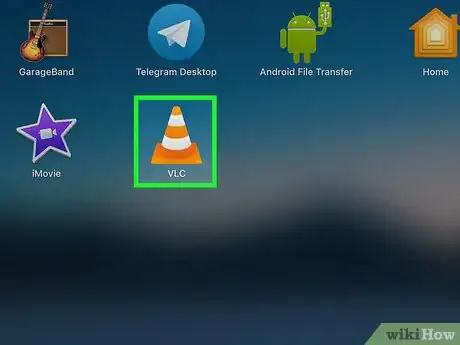
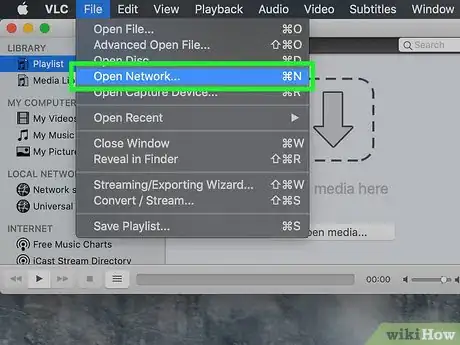
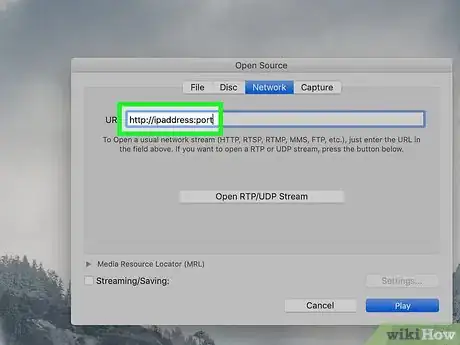
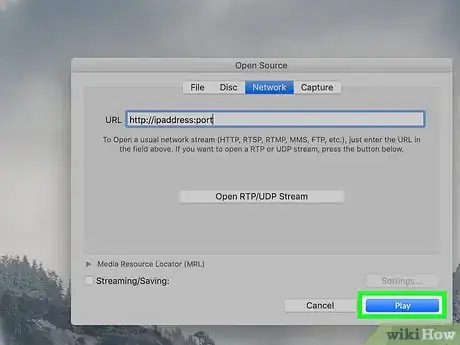

















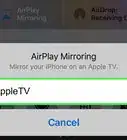

L'équipe de gestion du contenu de wikiHow examine soigneusement le travail de l'équipe éditoriale afin de s'assurer que chaque article est en conformité avec nos standards de haute qualité. Cet article a été consulté 16 925 fois.